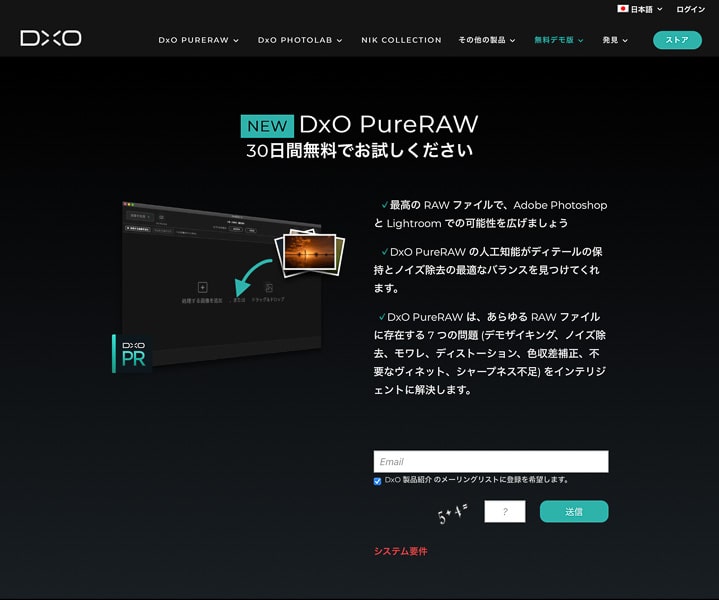今回はDxO PureRAWというアプリのデモ版を試しに使ってみました。
簡単に説明すると、カメラで撮影したRAWデータをこのアプリを使って最適化します。
最初、どのくらい目でわかるほど変わるのか疑問でした。
確かにこのアプリで処理すると、色合いや拡大してみるとシャープネスの改善がされています。
富士フイルムのRAWデータだけは使えないので、ソニーのRAWデータを使って効果を試してみました。
普段は、季節の記録として写真を撮っています。
最近は、作品としての写真も撮っていきたいと考えるようになり、DxO PureRawを使って丁寧に仕上げてみたくなりました。
さて、DxO PureRAWを使ってRAWデータが変わるのか見ていきましょう。
スポンサードリンク
DxO PureRAWはどんな処理をするアプリなのか
最初に伝えておきたいことは。
失敗した写真を救うアプリではなく、美しいものをより美しく仕上げるためのアプリです。
そのため、丁寧に写真を撮影することが前提。
夕景や夜景を撮ることが多いので、綺麗に撮影しても光の条件が厳しいので、今回このアプリを使ってみました。
下記にDxO PureRAWの処理についてまとめてみました。
- ディテールとシャープネスの保持
- ノイズ除去
- 光学補正
試して感じたことは、【スッキリ】【クッキリ】【色合いの変化】でした。
ノイズ除去され、シャープネスがかかり、色相が変わったことが気づきます。
詳細を言葉で説明するよりも、PureRAWの使い方や実際のRAWデータを見ながら話していきましょう。
実際にデモ版DxO PureRAWを試してみた
DxO PureRAWは、30日間無料で試すことができます。
早速PureRAWデモ版をダウンロード。
残念ながら、富士フイルムのRAWデータは処理できませんので、注意をしてください。
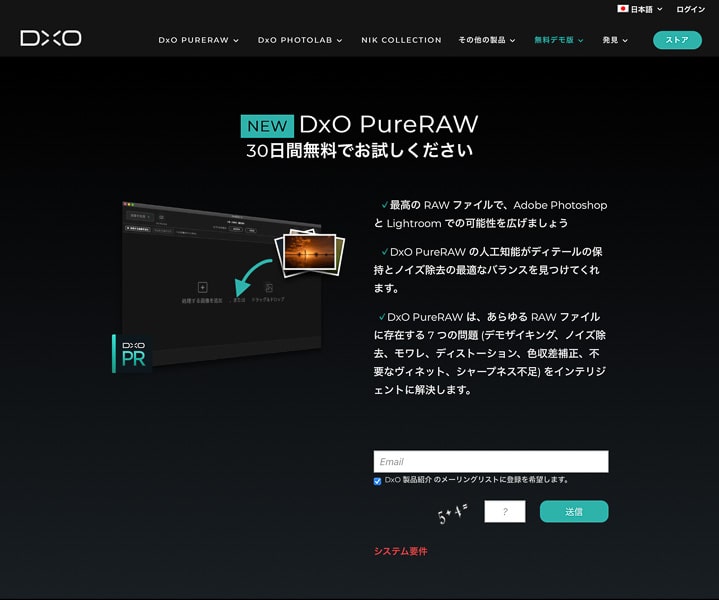
デモ版をダウンロードして、インストールしました。
早速、アプリを使ってみます。
アプリが開くとこんな感じの画面になります。
画像を選択して画像を追加するか。
ドラック&ドロップして画像を追加します。
データはもちろんRAWデータのみです。
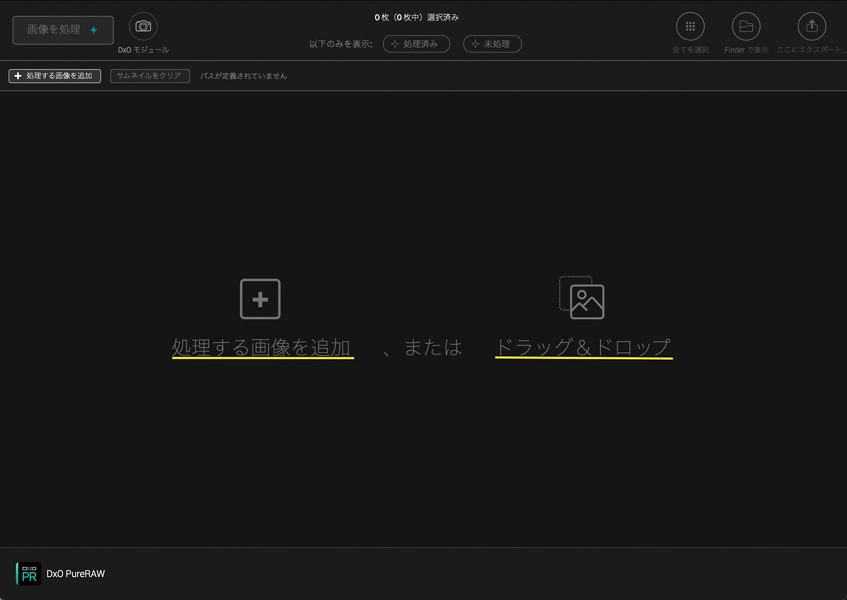
1枚だけRAWデータを追加してみました。
【画像を処理】をクリックします。
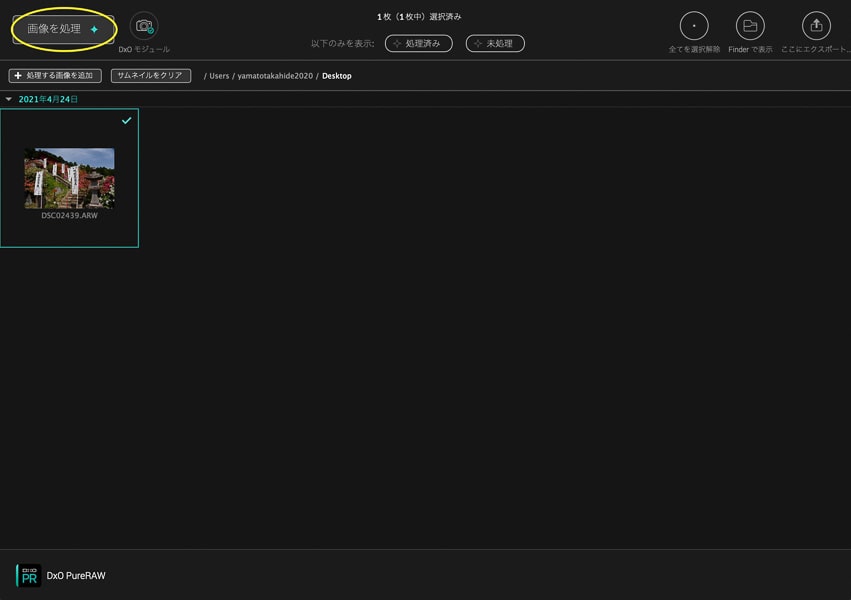
その後こんな画面になります。
処理の方法は、【Deep PRIME】
出力形式は、【DNG】
インストール先フォルダは、【デスクトップへ】を選びました。
【処理する】をクリックします。
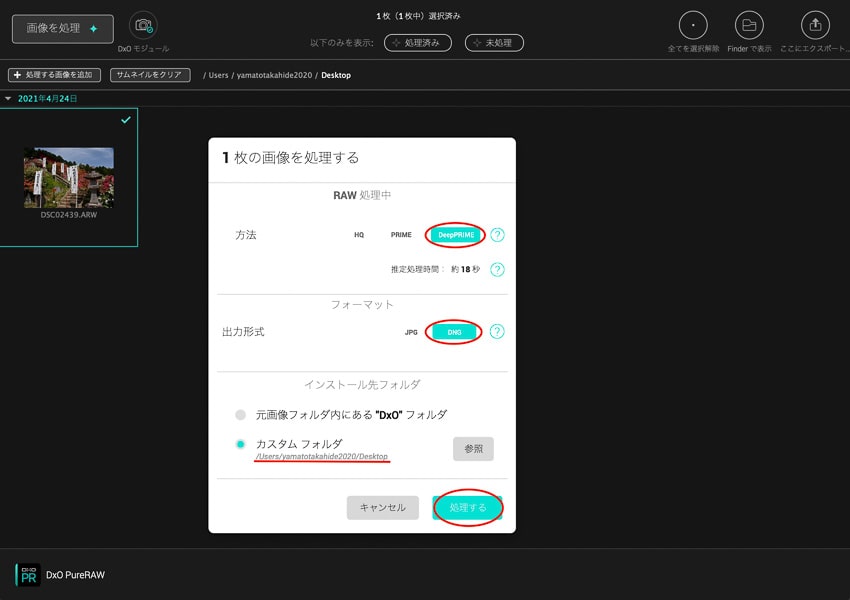
処理中の画面です。
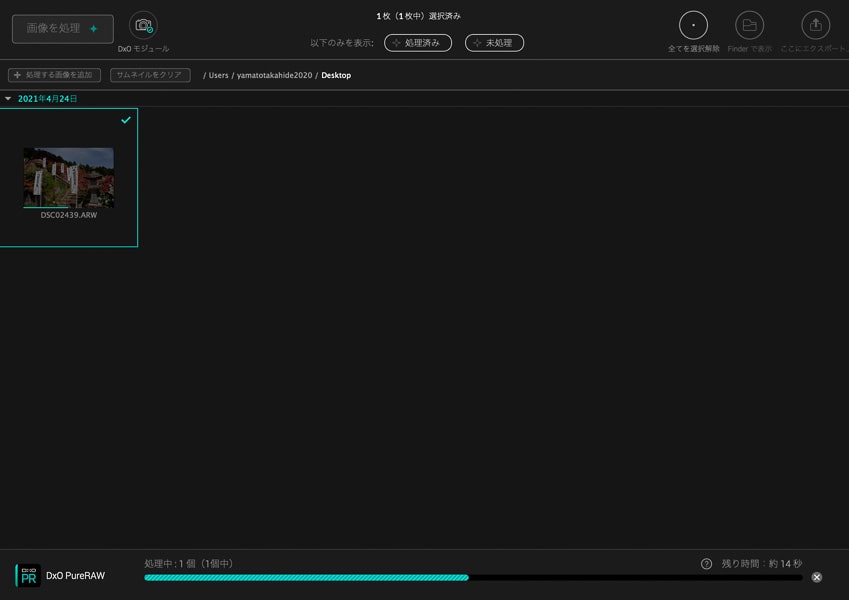
処理完了しました。
処理結果を表示してみます。
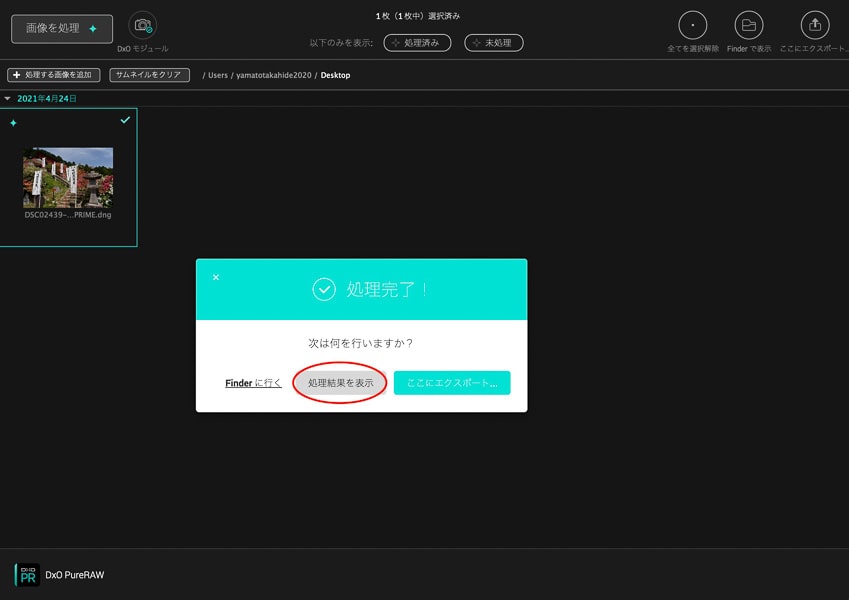
処理前と処理後の画像を比較することができます。
処理前のデータは、86.2MB
処理後のデータは、172.5MBになりました。
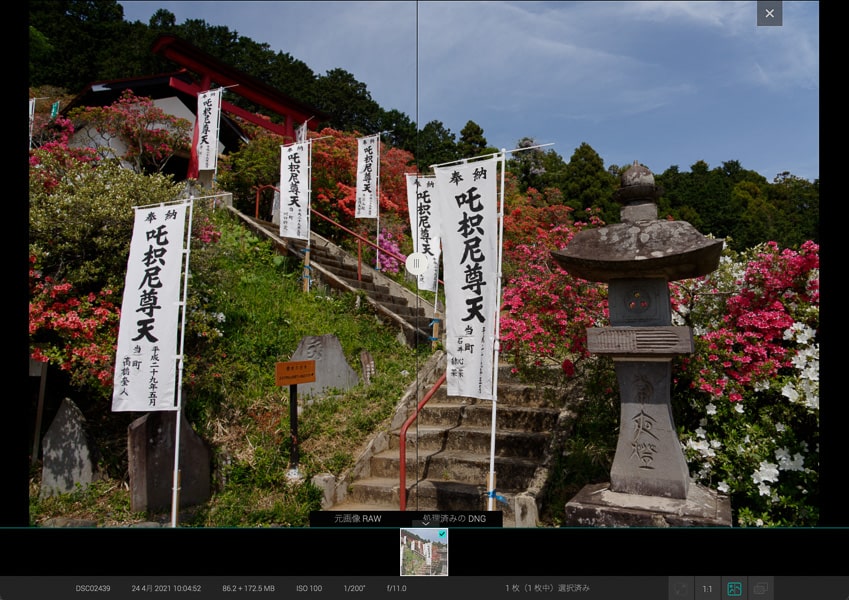
早速DxO PureRAWで処理した画像を比較してみた
今回は2つのRAWデータを処理してみました。
花の写真と夕景の写真。
まずは花の写真から。
左がソニーの元RAWデータ、右が処理した後のデータ。
ツツジの色が見た時の色は、処理後のデータの方。
ソニーの元RAWデータは、マゼンダの色相がプラス側に調整した感じに記録されていました。
レンズの補正も効いていて、処理後のデータはいい結果になっています。
次は写真を拡大して見てみます。
おしべとめしべの輪郭がシャープになり。
花の表面のきめ細やかさも表現されるようになりました。
次は夕景の写真です。
こちらも左がソニーの元RAWデータ、右が処理した後のデータ。
レンズの補正は結構わかるほどされています。
色合いはほとんど変わらず。
写真を拡大して見てみます。
ディテールがハッキリ改善されていました。
最後、ノイズの除去が気になります。
わざと露光量を上げて、暗い部分を明るくして見ました。
ほぼ、カラーノイズがなくなっています。
結果として、RAWデータの最適化を感じることができました。
スポンサードリンク
DxO PureRAWをどういう写真のRAWデータに利用するか考える
確かにRAWデータの最適化を感じることができました。
どういう時に利用するか考えてみました。
撮影したRAWデータすべてに最適化処理は現実的ではないと思います。
- 夕景や夜景や星景を撮影したRAWデータ
- 作品として撮影したRAWデータ
やはり夕景や夜景や星景を撮影したデータは、ISO感度を高くするためノイズが載りやすくなります。
また、ディテールも少し悪い時もあります。
そんな時に、PureRAWを使うとかなり最適化されRAWデータがバランスが良くなります。
作品とした撮影したRAWデータも、考えて綺麗に丁寧に撮影して整えられています。
それをさらに洗練したRAWデータにする意味もあると思います。
まとめ
いかがでしたでしょうか?
DxO PureRAWを使ってみて、実際にRAWデータが最適化され実感することができました。
失敗写真を復活させるアプリではないので、きちんと写真を撮影する必要はあります。
感じたことは、写真のデータを最適化処理して、さらに丁寧に写真を撮ってみようという気持ちになりました。
最後まで読んでいただきありがとうございました。
興味がありましたら、一度DxO PureRAWのデモ版を使ってみてはどうでしょうか?